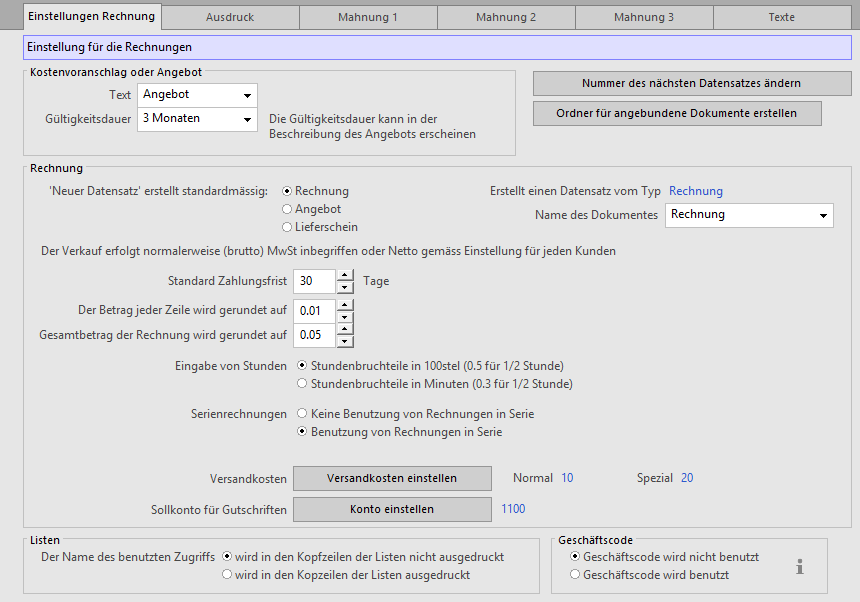
Der Bildschirm der Einstellungen für die Rechnungen weist mehrere Registerkarten auf, in denen verschiedene Standardeinstellungen vorgenommen werden.
Registerkarte Einstellungen Rechnung
Sie können Angebot durch Offerte oder einen anderen Begriff Ihrer Wahl ersetzen:

Geben Sie an, was für eine Dokumentart von der Software erstellt werden soll, wenn Sie auf die Schaltfläche Neues Dokument erstellen in der Klappe der Datenbank der Kunden oder der Rechnungen klicken:

Ist das erstellte Dokument eine Rechnung, kann noch präzisiert werden, um was für eine Rechnungsart es sich handelt:
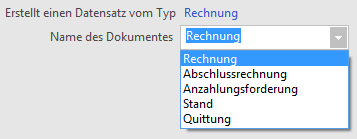
Diese Information wird im Titel der erstellten Dokumente ausgedruckt. Man kann auch einen Text eintippen, der nicht in dieser Liste erscheint.
Dieser Status kann entweder bei der Erstellung des Datensatzes oder in irgendeinem anderen Moment geändert werden, indem die Dropdown-Liste in der Registerkarte Rechnung des Dokuments verwendet wird.
Bei der Erstellung einer neuen Rechnung wird die Zahlungsfrist gestützt auf die Standard-Zahlungsfrist eingefügt:
![]()
Sie können entscheiden, wie bei der Berechnung der Beträge jeder Rechnungszeile bzw. des Gesamtbetrags gerundet werden soll:

In Bezug auf die Stunden ist anzugeben, ob Sie diese in 100stel-Stunden (1 / 2 Stunde wird mit 0.50 dargestellt) oder in Minuten (1 / 2 Stunde wird mit 0.3 oder 0.30 dargestellt) eingeben wollen:
![]()
Mit der Schaltfläche Versandkosten einstellen geben Sie die Beträge der Spesen an, die bei der Erfassung der Rechnungen mit den Schaltflächen Normal und Spezial verbunden werden.
Die Software bietet die Möglichkeit, mit den Rechnungen verbundene Gutschriften zu erfassen. Verwenden Sie die Schaltfläche Konto einstellen, um die Nummer des Verrechnungskontos (Sollkonto) für die Gutschrift vorzugeben.
Der Name des aktuellen Zugriffs kann in den Kopfzeilen der Listen und Dokumente auf Wunsch ausgedruckt werden:

Der Geschäftscode ist ein Feld, das man bei der Erfassung der Rechnungen wahlweise verwenden kann:
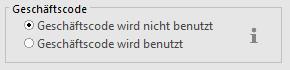
Er wird in der Registerkarte Zusammenfassung angezeigt und kann für eine Suche oder die Erstellung von Auszügen verwendet werden.
Mit der Schaltfläche Nummer des nächsten Datensatzes ändern können Sie die Nummer der nächsten Rechnung für einen Kunden bestimmen.
Die Funktion Ordner für angebundene Dokumente erstellen dient dazu, einen Ordner vorzugeben, zu dem Sie von der Klappe der Datenbank der Rechnungen aus Zugang haben. Ist der Ordner definiert, wird Folgendes angezeigt:

![]() Klicken Sie im Bereich Rechnungen der Klappe auf dieses Symbol, um den Ordner zu öffnen.
Klicken Sie im Bereich Rechnungen der Klappe auf dieses Symbol, um den Ordner zu öffnen.
Registerkarte Ausdruck
Die in der Klappe der Rechnungen ausgelösten Druckvorgänge beruhen auf den Bezeichnungen der hier vorgegebenen Vorlagen, um automatisch Dokumente zu erstellen, ohne dass nach der zu verwendenden Vorlage gefragt wird.

Die Mustervorlagen sind der Dropdown-Liste zu entnehmen. Wenn Sie persönliche Vorlagen erstellt haben, können Sie diese ebenfalls mit dem Ausdruck verbinden, aber der Name der Vorlage ist von Hand im entsprechenden Feld einzugeben.
Mit der Anzahl Dokumente wird vorgegeben, ob zusammen mit dem ersten Dokument ein zweites oder drittes ausgedruckt werden soll.
Die Vorlagen mit Einzahlungsschein (ESR oder roter EZ) sind für Standardpapier im A4-Format mit aufgedrucktem ESR oder rotem EZ im unteren Teil der Rechnung vorgesehen. Dieses Dokument ist am praktischsten und eignet sich für alle Druckarten.
ESR-Vordrucke erhalten Sie bei Finanzinstituten oder Druckereien.
Es gibt zwei ESR-Formulare. Wir empfehlen Ihnen den Typ 609 mit kleinen Quadraten für die einzelnen Ziffern des Betrags. Er eignet sich für ESR mit oder ohne vorgedruckter Betragsangabe, während der andere, der für die Beträge nur zwei Rechtecke aufweist, nur für ESR mit vorgedruckter Betragsangabe geeignet ist.
Die Anwendung bietet drei verschiedene Formen für den Ausdruck des Textkörpers:
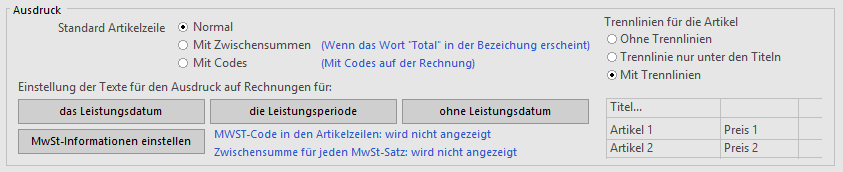
- Im Modus Normal wird Ihre Rechnung völlig normal mit den Beträgen untereinander dargestellt:
|
Bezeichnung |
Einheit |
Anzahl |
Preis |
Total |
Zwischen |
|
Waren |
Kg |
375.65 |
10.00 |
3756.50 |
|
|
Waren |
Kg |
20.00 |
10.00 |
200.00 |
|
|
Arbeit (Arbeiter) |
Stunde |
10 |
75.00 |
750.00 |
|
|
Arbeit (Ingenieur) |
Stunde |
11 |
110.00 |
1210.00 |
- Im Modus Mit Zwischensummen können Sie für mehrere Rechnungspositionen Zwischensummen bilden:
|
Bezeichnung |
Einheit |
Anzahl |
Preis |
Total |
Zwischen |
|
Waren |
Kg |
375.65 |
10.00 |
3756.50 |
|
|
Waren |
Kg |
20.00 |
10.00 |
200.00 |
|
|
Zwischensumme Waren |
3956.50 |
||||
|
Arbeit (Arbeiter) |
Stunde |
10 |
75.00 |
750.00 |
|
|
Arbeit (Ingenieur) |
Stunde |
11 |
110.00 |
1210.00 |
|
|
Zwischensumme Arbeit |
1960.00 |
- Bei dieser Darstellung druckt die Software jedes Mal, wenn sie auf das Wort Total im Wortlaut der Zeile stösst, automatisch das Total der darüber liegenden Zeilen aus.
- Im Modus Mit Codes erscheint am Zeilenanfang der Artikelcode:
|
Code |
Bezeichnung |
Einheit |
Anzahl |
Preis |
Total |
|
WA |
Waren |
Kg |
375.65 |
10.00 |
3756.50 |
|
WA |
Waren |
Kg |
20.00 |
10.00 |
200.00 |
|
AR |
Arbeit (Arbeiter) |
Stunde |
10 |
75.00 |
750.00 |
|
AR |
Arbeit (Ingenieur) |
Stunde |
11 |
110.00 |
1210.00 |
Indem Sie die Trennlinien für die Artikel ändern, können Sie das Erscheinungsbild der Dokumente beeinflussen:
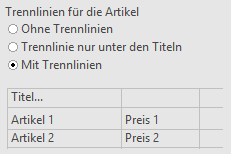
Zum Beispiel Rechnungen ohne Rahmen im Textkörper:
|
Bezeichnung |
Einheit |
Anzahl |
Preis |
Total |
Zwischen |
|
Waren |
Kg |
375.65 |
10.00 |
3756.50 |
|
|
Waren |
Kg |
20.00 |
10.00 |
200.00 |
|
|
Zwischensumme Waren |
3956.50 |
||||
|
Arbeit (Arbeiter) |
Stunde |
10 |
75.00 |
750.00 |
|
|
Arbeit (Ingenieur) |
Stunde |
11 |
110.00 |
1210.00 |
|
|
Zwischensumme Arbeit |
1960.00 |
Das Konzept der Mustervorlagen in der Software ermöglicht es Ihnen, für den Text Ihrer Rechnungen ein eigenes Layout zu erstellen, indem Sie die bestehende Teilvorlage Ausdruck benutzerdefinierte Tabelle für die Erstellung einer benutzerdefinierten Vorlage desselben Namens anstelle der Mustervorlage verdoppeln. Die Werkzeuge für die Erstellung und Änderung der Vorlagen werden in diesem Handbuch nicht beschrieben. Weitere Auskünfte erhalten Sie bei unserem technischen Support.

Mit den Schaltflächen für benutzerdefinierte Texteinstellungen rufen Sie Information über den zu ändernden Text auf:
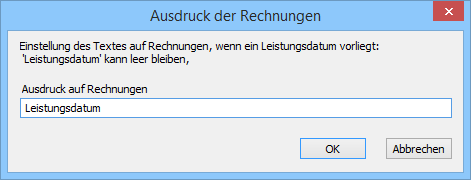
Der MWST-Code kann auf jeder Rechnungszeile stehen und am Fuss der Rechnung kann die Zwischensumme für jeden MWST-Satz angezeigt werden.
![]()
Klicken Sie auf die Schaltfläche, um diesen Dialog anzuzeigen, und treffen Sie Ihre Wahl:
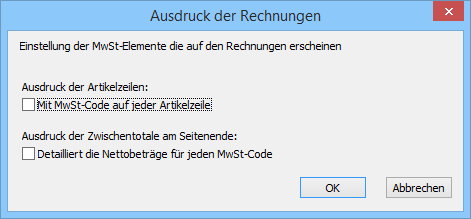
Bestimmen Sie für jede Dokumentart die Vorlage und die Anzahl Doppel:

Sie können Ihre eigenen Vorlagen erstellen, die allerdings in den Dropdown-Listen nicht erscheinen. Geben Sie deshalb in den entsprechenden Feldern ihre Bezeichnung ein und achten Sie unbedingt auf die korrekte Schreibweise.
Somit ist noch anzugeben, auf was für Papier die Mahnungen auszudrucken sind:
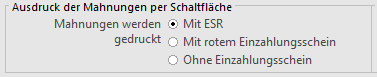
Dasselbe gilt für das automatische Datum, wenn es auf ein Wochenende fällt.

Registerkarten Mahnung 1, 2 und 3
Die Höhe der standardmässigen Mahnspesen wird mit einem Klick auf die Schaltfläche Mahnspesen einstellen vorgegeben:
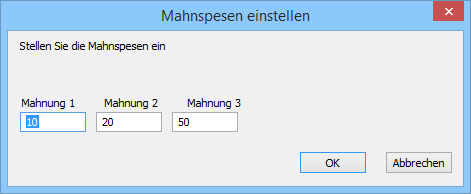
Die eingegebenen Beträge werden nicht zusammengerechnet; sie entsprechen dem Gesamtbetrag der geschuldeten Mahnspesen. Die Mahnspesen für die zweite Mahnung betragen hier 20.– und für die dritte Mahnung 50.–.
Bevor Sie im definitiven Modus arbeiten können, müssen Sie in den allgemeinen Einstellungen angeben, wie die Mahnspesen verbucht werden sollen (§ 3.1.2).
Die Wartefrist vor dem Versand einer Mahnung wird für die drei Mahnstufen separat eingestellt.

Dabei handelt es sich um die Anzahl Tage zwischen der aktuellen und der folgenden Etappe, d. h. die Anzahl Tage zwischen der Fälligkeit der Rechnung und dem Versand der ersten Mahnung, die Anzahl Tage zwischen dem Versand der ersten Mahnung und dem Versand der zweiten Mahnung usw.
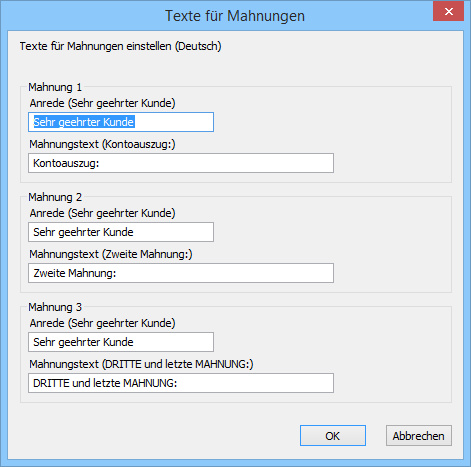
Das Erscheinungsbild der ausgedruckten Mahnungen ist in den Mustervorlagen definiert. Sie können die Texte dieser Mahnungen jedoch ändern. Mit der Schaltfläche Texte für Mahnungen einstellen wird ein Dialog geöffnet, in dem die Bezeichnung des Dokuments und die Formulierung der Anrede für die einzelnen Mahnungen vorgegeben werden.
Jedes Mahnformular weist drei Textbereiche auf, deren Inhalt Sie dank des Substitutionsmechanismus der Platzhalter selbst bestimmen können. Dabei werden bestimmte Elemente der Rechnung in den ausgedruckten Text an stelle der Platzhalter eingefügt.
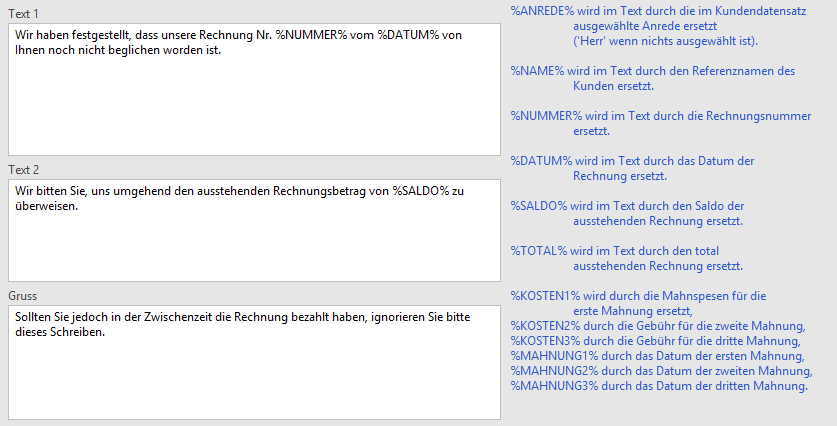
Beispiel: Sie wollen folgenden Satz ausdrucken:
Unsere Rechnung 14217 vom 15.02.2013 ist noch nicht bezahlt.
Geben Sie den Text wie folgt ein:
Unsere Rechnung %NUMMER% vom %DATUM% ist noch nicht bezahlt.
Beim Ausdruck wird der Platzhalter %NUMMER% durch die Rechnungsnummer und der Platzhalter %DATUM% durch das Rechnungsdatum ersetzt.
Die verfügbaren Platzhalter werden in der Registerkarte Mahnung 1, 2 oder 3 angezeigt.
Registerkarte Texte
Geben Sie hier die spezifischen Textelemente der verschiedenen Dokumentarten an.
Die Unterschrift steht auf den Mahnungen und Kontoauszügen zuunterst:
![]()
Für Kostenvoranschläge können Sie angeben, wie lange die Angebote gültig sein soll, und den Inhalt des Grusstextes am Ende der Seite einstellen.

In diesem Text kann die Ersetzung mit dem Platzhalter %GUELTIG% erfolgen.
Für Bestellungsbestätigungen und Lieferscheine ist der Text unten auf der Seite einstellbar:

Bei Rechnungen ist die Einstellung der Grussformel und der Zahlungsbedingungen naheliegend:
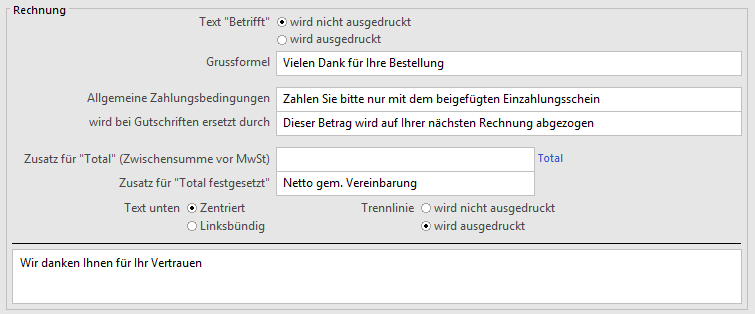
Der Text unten schliesst die Angabe des Gesamtbetrags ohne Versandkosten und MWST ein.
Mit der Änderung des Feldes Zusatz für „Total“ können Sie den Wortlaut von Rechnungen ändern. Der hier angegebene Inhalt kommt zum Wort Total hinzu (z. B. Total netto ohne MWST).
Der Text unten erscheint auf dem Dokument unten. Er kann durch eine Trennzeile vom Rest getrennt werden.
21 April 2023
